آموزش تبدیل عکس به متن
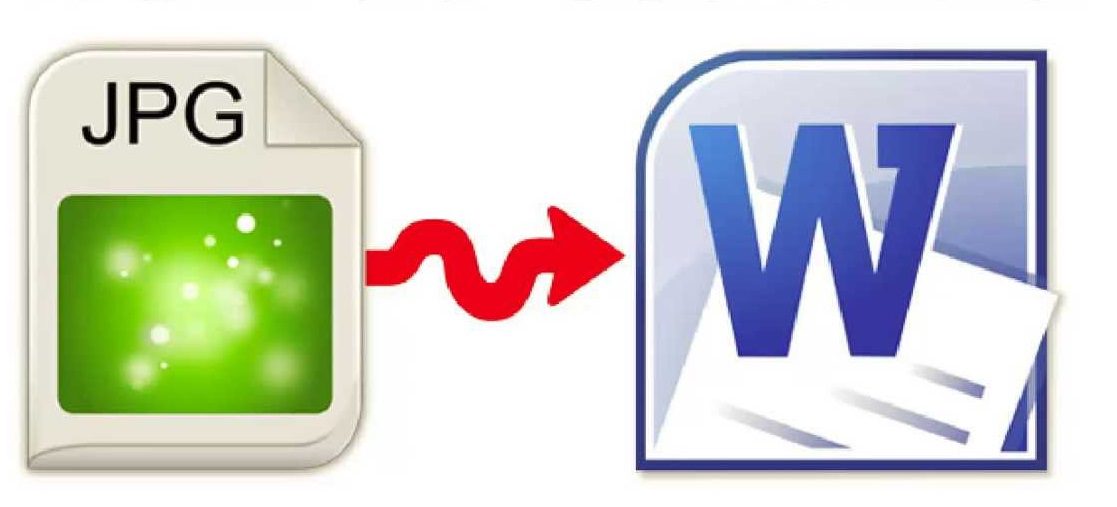
آموزش تبدیل عکس به متن
منظور از تبدیل متن به عکس چیست؟
منظور از تبدیل عکس به متن این است که متنی که در عکسی تایپ شده است را به بتوانید کپی و آن به فایل متنی تبدیل کنیم.
نحوه تبدیل متن به عکس با استفاده از گوگل درایور
مرحله اول)
ابتدا یک اکانت گوگل بسازید یا اگر اکانت گوگل دارید وارد آن شوید. سپس وارد گوگل درایور شوید. ( برای ورود به گوگل درایور می توانید اینجا کلیک کنید )
مرحله دوم)
حال باید عکس را که می خواهید به متن تبدیل کنید را در گوگل درایو آپلود کنید. برای آپلود عکس باید روی گزینه “جدید یا new” کلیک کنید، و بارگزاری فایل را انتخاب کنید.
مرحله سوم)
پس از بارگزاری می توانید عکس خود را در بخش “My drive” مشاهده کنید. حال باید رو عکس خود راست کلیک، روی گزینه “بازکردن با” و سندنگار گوگل را انتخاب کنید.
مرحله چهارم)
حالا صبر کنید تا گوگل متن درون عکس را شناسایی کنید. پس از شناسایی پنجره ای شبیه عکس زیر باز می شود که می توانید متن درون عکس خود را مشاهده کنید.
مرحله پنجم)
حالا دو راه دارید که متن را وارد ورد کنید.
- متن را کپی کنید، و در ورد جاگذاری کنید.
- از فایل روی گزینه بارگزاری کلیک کرده و متن را با پسوند دلخواه خود دانلود کنید.
سخن پایانی
امیدوارم آموزش “تبدیل عکس به متن” برای شما عزیزان کاربردی باشد. در صورتی که سوالی دارید از با آی دی Globalizationreport@ در تلگرام، در میان بگذارید.
لینک کوتاه مطلب: https://b2n.ir/428933
[button color=”green” size=”medium” link=”https://t.me/tarasheha” icon=”” target=”true”]کانال آموزشگاه تراشه[/button]
درباره آکادمی تراشه
تیم تولید محتوا آکادمی تراشه به منظور بهبود در امر پشتیبانی آنلاین هنرجویان دوره های مختلف ایجاد شد
نوشتههای بیشتر از آکادمی تراشه

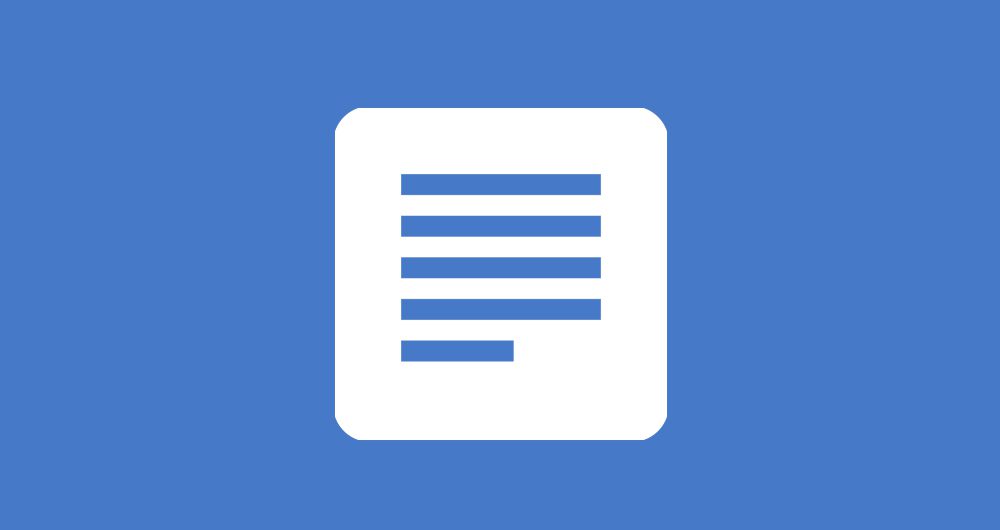
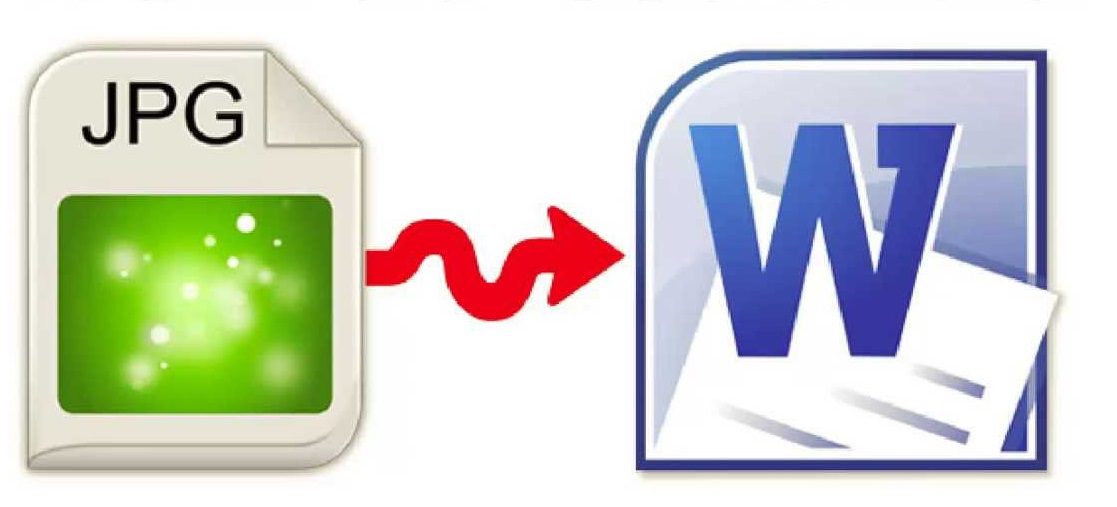
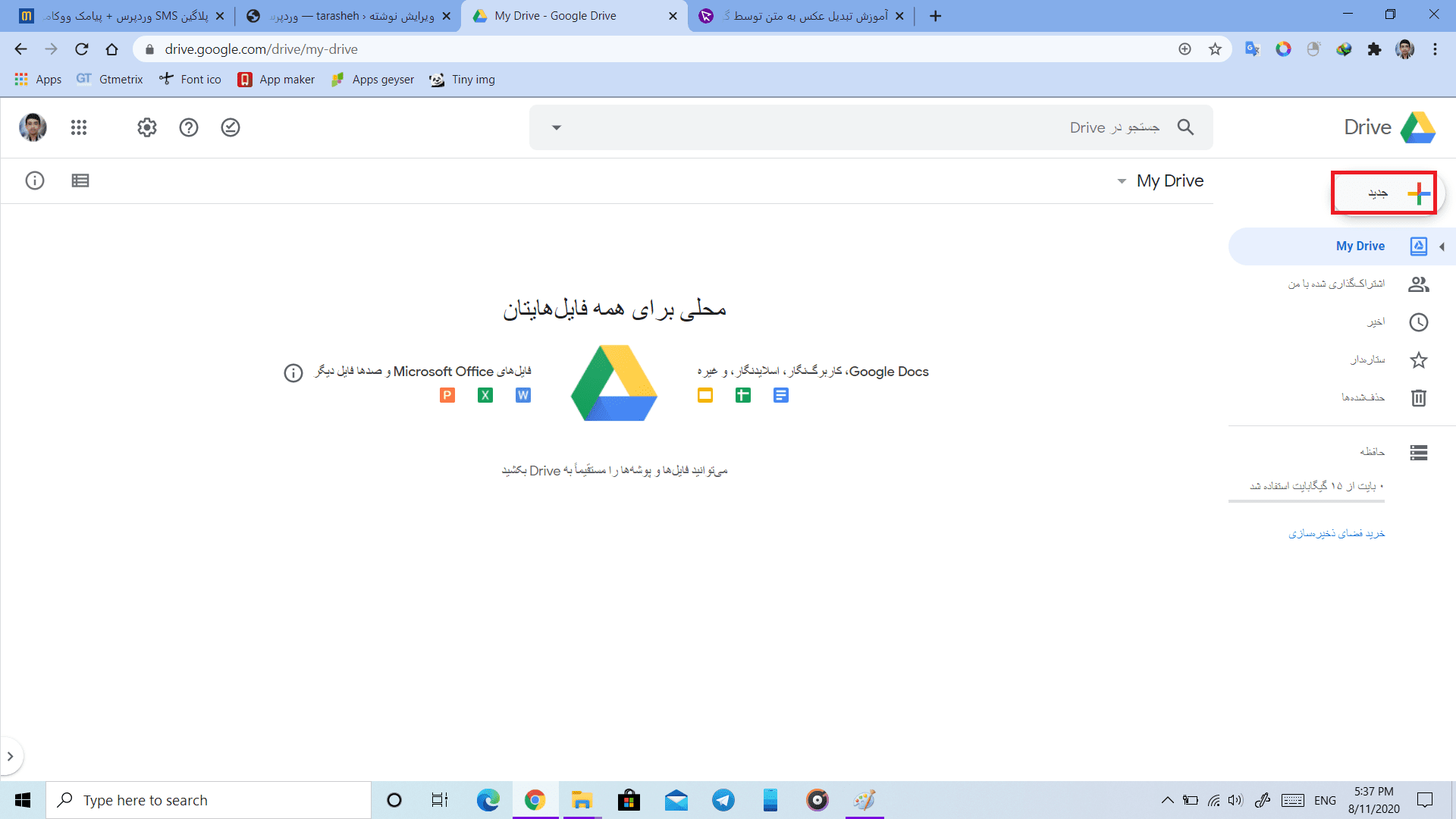
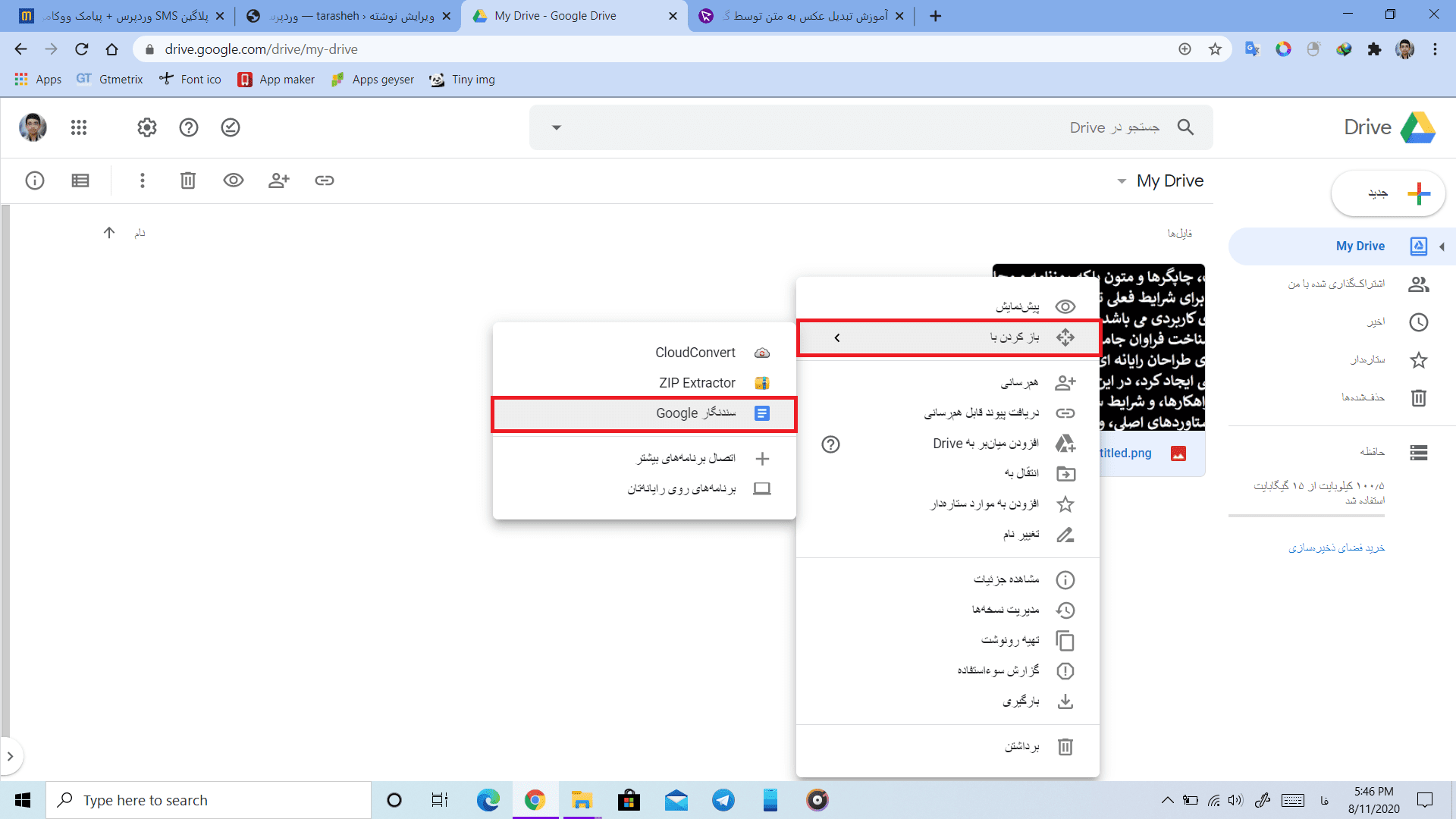
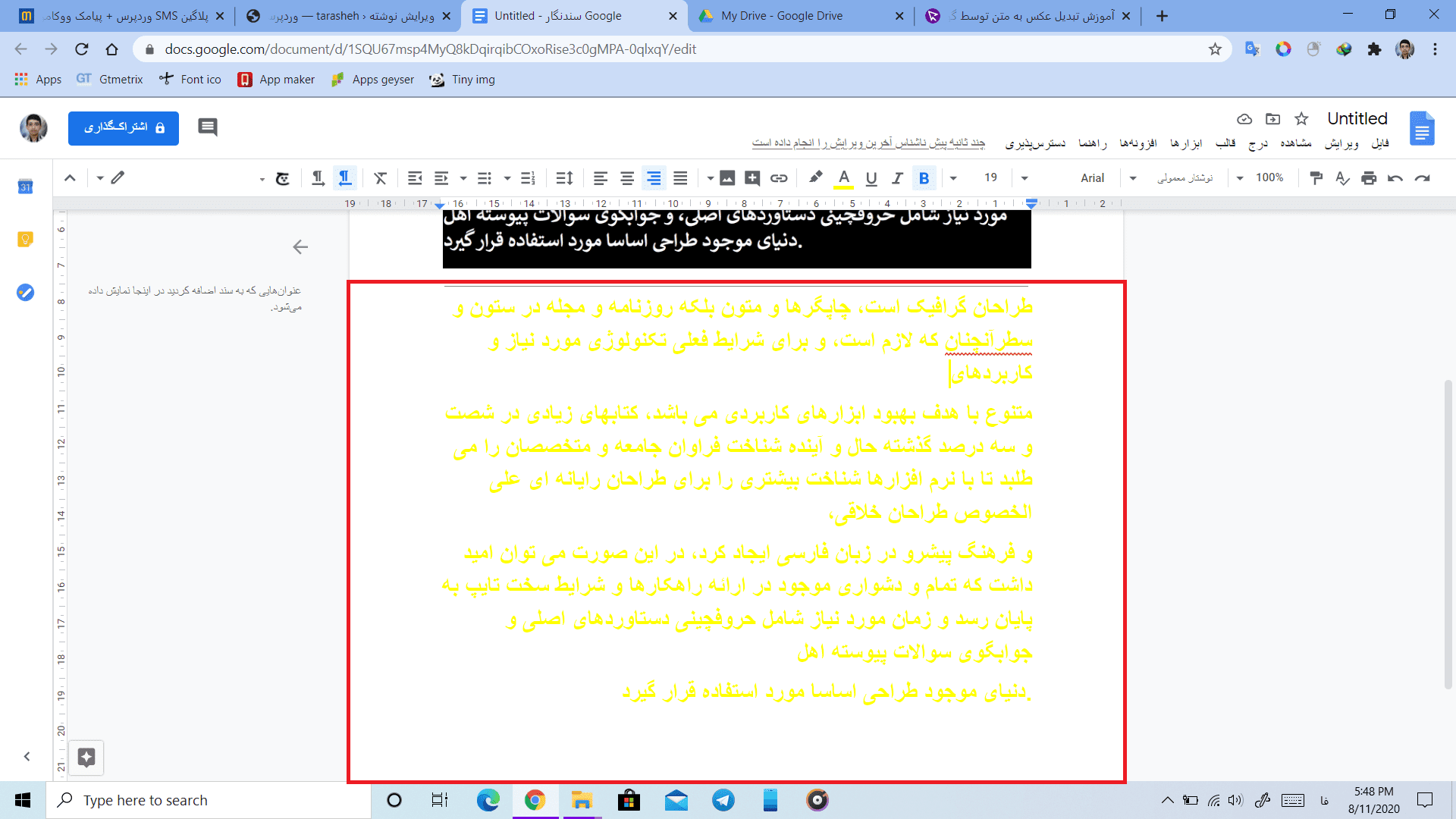
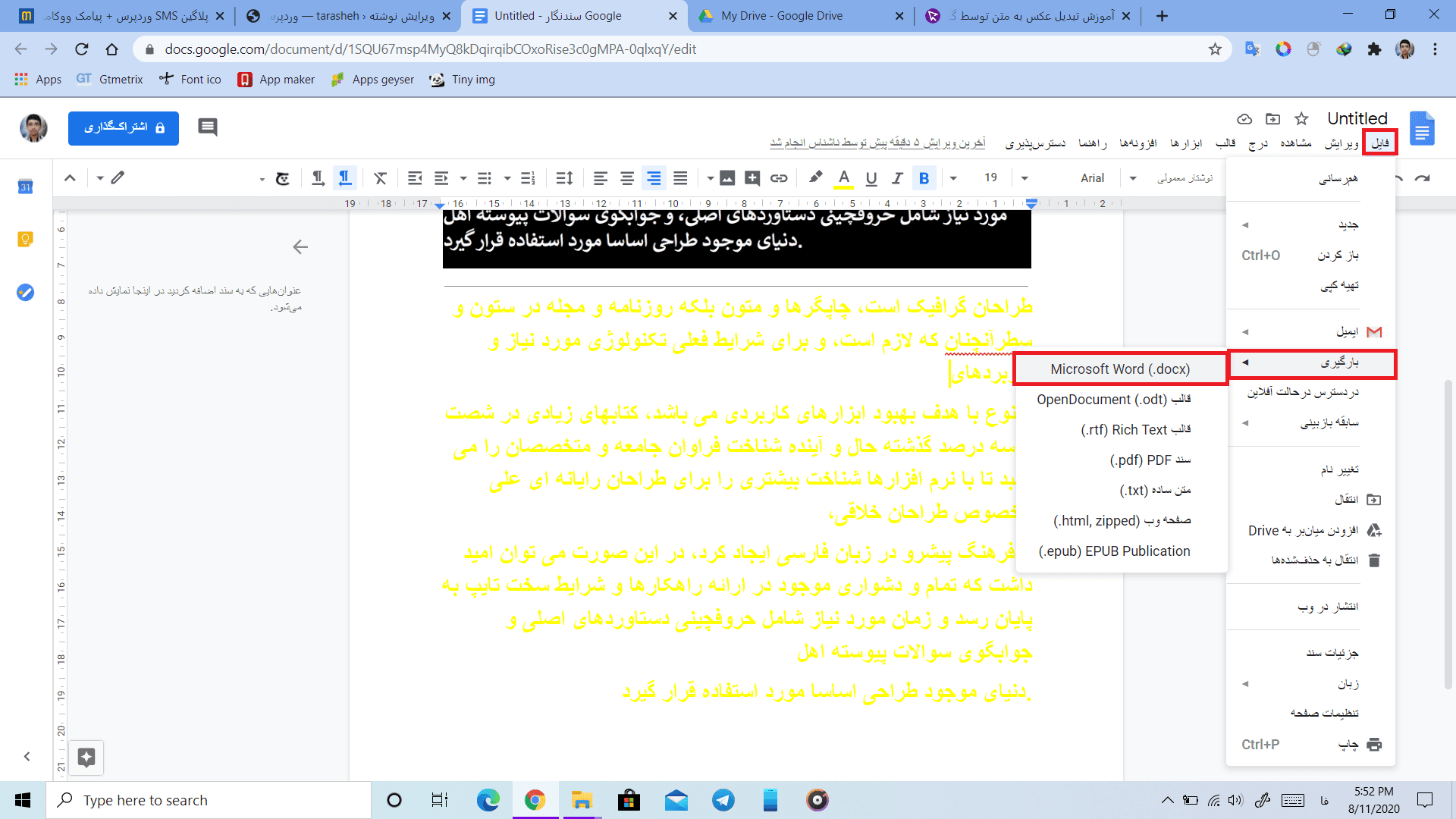


دیدگاهتان را بنویسید